iTunes Apple tarafından geliştirilen, kullanıcılarının tercih ettikleri filmleri, müzikleri, TV şovlarını, podcast'leri ve daha fazlasını satın almalarına, indirmelerine ve en sevdikleri şarkıları çalmalarına olanak tanıyan bir medya oynatıcıdır. Ayrıca, kullanıcıların ses ve video dosyalarını yönetebilecekleri ve mobil cihazlarıyla senkronize edebilecekleri bir yönetim aracı olarak da kullanılır.
Bilgisayarınızdaki iTunes uygulamasında bir hata oluştuğu zamanlar olabilir. gibi konu iTunes, Windows 7'de başlatılmayacak iTunes uygulamasını kullanmanız gerekiyorsa hayal kırıklığı yaratabilir. Bu makalede, Windows 7 bilgisayarınızda bu sorunu çözmenize yardımcı olacak farklı yöntemler ele alınmaktadır.
1. Yol: İşlemleri Sonlandırarak iTunes'un Windows 7'de Başlatılmamasını Düzeltin2. Yol: iTunes'u Windows 7'de Güvenli Modda Başlatmamasını Düzeltin3. Yol: QuickTime'ı Onararak iTunes'un Windows 7'de Başlatılmamasını DüzeltinYol 4: Güvenlik Duvarını Yapılandırarak iTunes'un Windows 7'de Başlatılmamasını Düzeltin 5. Yol: SC Bilgi Klasörünü Kaldırarak iTunes'un Windows 7'de Başlatılmamasını Düzeltin6. Yol: Yeni Bir Kullanıcı Oluşturarak iTunes'un Windows 7'de Başlatılmamasını Düzeltin7. Yol: Kitaplık Dosyasını Kaldırarak iTunes'un Windows 7'de Başlatılmamasını DüzeltinYol 8: Yeniden Yükleme ile Windows 7'de iTunes'un Başlatılmamasını Düzeltin
1. Yol: İşlemleri Sonlandırarak iTunes'un Windows 7'de Başlatılmamasını Düzeltin
Bazen çalışan işlemler iTunes'un başarılı bir şekilde başlamamasına neden olabilir. Windows'ta Görev Yöneticisi aracılığıyla işlemleri sonlandırmayı veya öldürmeyi deneyin. Bunu yapmak için aşağıdaki adımları izleyin:
- Adım 01: iTunes uygulamasını kapatın.
- Adım 02: tuşuna basın.
Ctrl + Alt + Delete tuşlarına basın ve Görev Yöneticisi'ni tıklayın.
- Adım 03: İşlemler'e gidin.
- Adım 04: İşlem exe'sini bulun, İşlemi Sonlandır'ı seçin.
- Adım 05: İşlemi Sonlandır'ı seçin. Şimdi iTunes'u başarıyla başlatabilirsiniz.
- iTunes
- iTunes Apple Yazılım Güncellemesi
- Apple Mobil Cihaz Desteği
- Merhaba
- Apple Uygulama Desteği 32-bit
- Apple Uygulama Desteği 64-bit
- Adım 06: iTunesapp'i yeniden başlatın ve başarılı bir şekilde çalışıp çalışmadığına bakın.
- Adım 07: Varsa, başlangıç ayarlarını, Windows'u her yeniden başlattığınızda yukarıdaki adımları yapmanız gerekmeyecek şekilde yapılandırın. Msconfig'de Başlat Türü'ne gidin ve Enter'a basın.
- Adım 08: Başlangıç sekmesine tıklayın ve Apple Push'un işaretini kaldırın.
- Adım 09: Tamam'a tıklayın ve bilgisayarınızı yeniden başlatın.
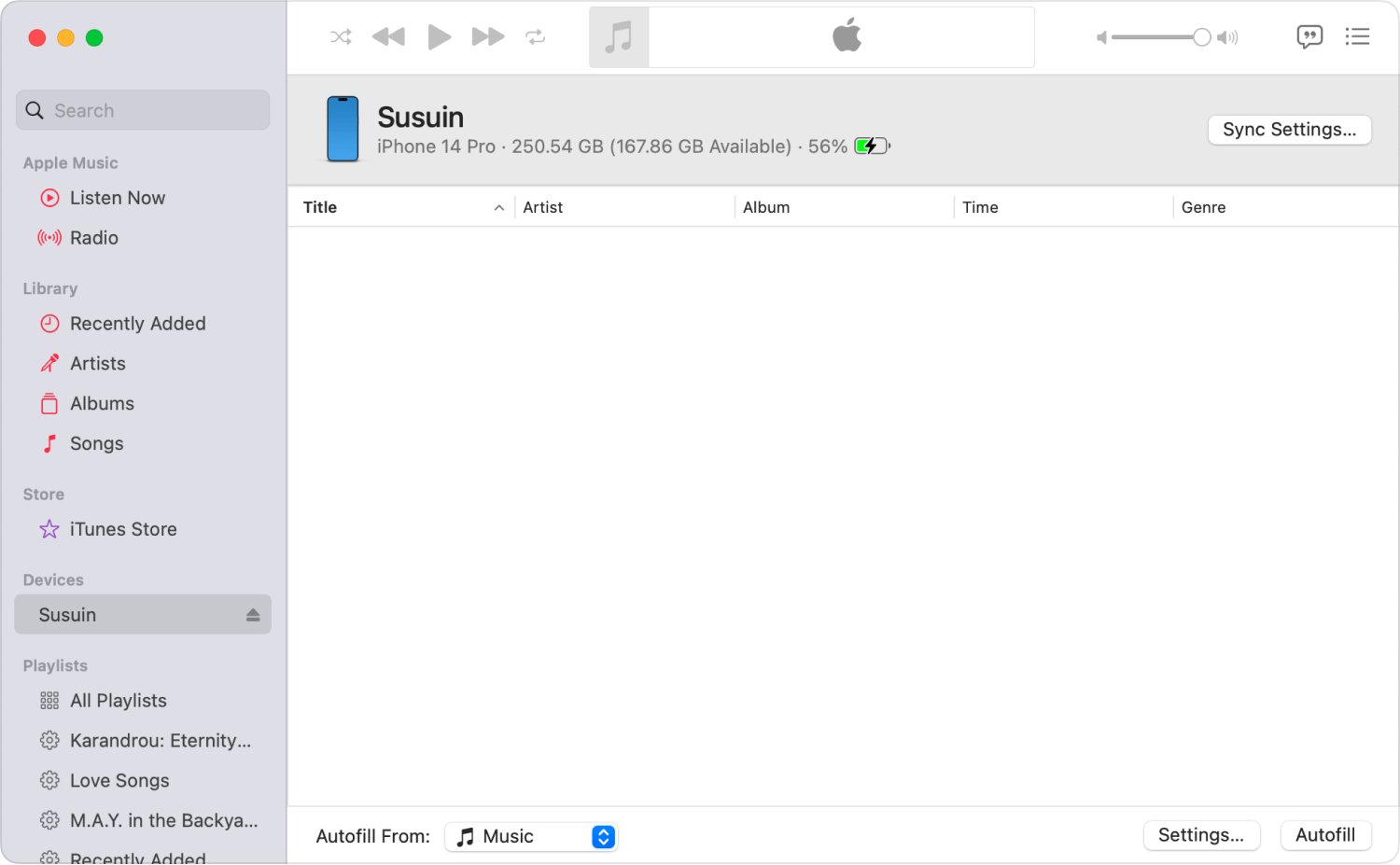
2. Yol: iTunes'u Windows 7'de Güvenli Modda Başlatmamasını Düzeltin
Ne zaman sorun iTunes, Windows 7'de açılmıyor veya başlatılamıyor, tüm eklentilerinin geçici olarak devre dışı bırakılacağı güvenli modda açmayı deneyin.
- Adım 01: Windows 7 bilgisayarınızda iTunes uygulamasını başlatın.
- Adım 02: iTunes uygulaması başlatılırken, iTunes uygulamasını güvenli modda açmak için Shift + Ctrl tuşlarına birlikte basın. Bu, yüklenen görsel eklentilerin geçici olarak devre dışı bırakılacağı anlamına gelir.
- Adım 03: iTunes'un güvenli modda çalıştığını söyleyen bir mesaj iletişim kutusu açılacaktır.
- Adım 04: Devam'ı tıklayın.
- Adım 05: iTunes uygulaması açılacaktır. Sorunun çözülüp çözülmediğini görmek için tüm harici eklentileri devre dışı bırakın veya kaldırın.
- Adım 06: iTunes'u kapatın ve şimdi başarıyla yüklenip yüklenmediğini görmek için yeniden başlatın.
3. Yol: QuickTime'ı Onararak iTunes'un Windows 7'de Başlatılmamasını Düzeltin
Bazen, iTunes'daki sorunu çözmek için Windows 7'de başlatılmayacak, Apple tarafından geliştirilen QuickTime medya oynatıcı uygulamasının onarılmasını gerektirecektir.
- Adım 01: Bilgisayarınızda Denetim Masası'na gidin.
- Adım 02: Programlar'a tıklayın ve ardından Programlar ve Özellikler'i seçin.
- Adım 03: QuickTime programını bulun ve seçin. Programa sağ tıklayın ve Onar'a tıklayın.
- Adım 04: QuickTime programını onarmak için yükleyici için bir açılır iletişim kutusu görünecektir. Onarım işlemindeki talimatları izleyin ve onarım işlemi tamamlanana kadar bekleyin.
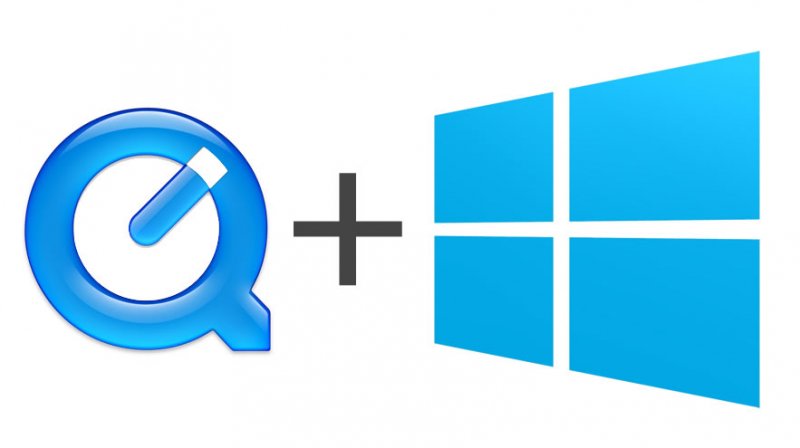
Yol 4: Güvenlik Duvarını Yapılandırarak iTunes'un Windows 7'de Başlatılmamasını Düzeltin
İTunes'daki sorunu Windows 7'yi başlatmayacak şekilde çözmek için sistem güvenlik duvarı ayarlarını yapılandırmayı deneyin.
- Adım 01: Bilgisayarınızda Başlat menüsüne gidin. Kısayol olarak Windows logo tuşuna basın.
- Adım 02: Windows arama çubuğuna cpl yazın ve Enter'a basın.
- Adım 03: Windows Güvenlik Duvarı açılacaktır. Windows Güvenlik Duvarı üzerinden bir uygulamaya veya özelliğe izin ver'i tıklayın.
- Adım 04: İzin verilen uygulamalar penceresinde Ayarları değiştir'e tıklayın.
- Adım 05: iTunes programını seçin ve Özel ve Genel kutularını işaretleyin.
- Adım 06: Bonjour Service programını seçin ve Yalnızca Özel ağ kutularını işaretleyin.
iTunes veya Bonjour Hizmetini bulamıyorsanız, Başka bir programa izin ver'i tıklayın ve iTunes veya Bonjour Hizmetini bulun. Ardından, Ekle'yi tıklayın.
- Adım 07: Tamam'a tıklayın.
Sorunu izole etmek için virüsten koruma tarayıcınızı geçici olarak devre dışı bırakmak da isteyebilirsiniz. Ardından, herhangi bir sorun olmadan açılabilirse iTunes uygulamasını tekrar başlatın.
5. Yol: SC Bilgi Klasörünü Kaldırarak iTunes'un Windows 7'de Başlatılmamasını Düzeltin
SC Info klasörü, bilgisayarınızı DRM korumalı içeriğe erişebilmesi için yetkilendirecek olan iTunes'un sistem sertifika bilgilerini içerir. SC bilgi klasörünü kaldırmayı deneyin ve bilgisayarınızı yeniden yetkilendirin.
- Adım 01: iTunes'u kapatın
- Adım 02: Kısayol olarak Windows logo tuşuna basarak Başlat menüsüne gidin.
- Adım 03: Arama çubuğuna %ProgramData% yazıp Enter'a basın.
- Adım 04: Düzenle'ye tıklayın ve gizli dosyaları göstermek için Klasör ve arama seçeneklerini seçin.
- Adım 05: Görünüm sekmesine gidin ve Gizli dosya, klasör ve sürücüleri göster'e tıklayın.
- Adım 06: Apple Computer klasörünü seçin ve açın.
- Adım 07: iTunes klasörünü seçin ve açın.
- Adım 08: SC Info klasörüne sağ tıklayın ve SC Info klasörü kaldırılacaktır.
- Adım 09: Bilgisayarınızı yeniden başlatın.
- Adım 10: iTunes uygulamasını yeniden başlatın ve bilgisayarınızı yetkilendirin.
6. Yol: Yeni Bir Kullanıcı Oluşturarak iTunes'un Windows 7'de Başlatılmamasını Düzeltin
Belirli bir kullanıcı hesabı nedeniyle iTunes'daki sorunun Windows 7'yi başlatmadığı durumlar vardır. Kontrol etmek için Windows'ta başka bir kullanıcı hesabı oluşturmayı deneyin.
- Adım 01: Bilgisayarınızda Denetim Masası'na gidin.
- Adım 02: Kullanıcı Hesapları ve Aile Güvenliği'ne tıklayın.
- Adım 03: Kullanıcı Hesaplarını seçin.
- Adım 04: Başka bir hesabı yönet'e tıklayın ve istendiğinde Yönetici şifresini girin.
- Adım 05: Yeni bir hesap oluştur'a tıklayın.
- Adım 06: Yeni hesabın adını yazın.
- Adım 07: Yeni bir kullanıcı hesabı eklemek için Hesap oluştur'a tıklayın.
- Adım 08: iTunes uygulamasını yeniden başlatın ve herhangi bir sorun olmadan açıp açamayacağınıza bakın.
7. Yol: Kitaplık Dosyasını Kaldırarak iTunes'un Windows 7'de Başlatılmamasını Düzeltin
Kitaplık dosyasını başka bir konuma taşıyarak sorunu yalıtmayı deneyebilir ve müzik dosyalarını ve klasörlerini tekrar iTunes kitaplığınıza ekleyebilirsiniz.
- Adım 01: iTunes klasörüne gidin.
- Yol C:\Users\ \Müziğim\iTunes\
- Adım 02: iTunes klasöründe iTunes Library.itl dosyasını seçin ve masaüstünüz gibi başka bir konuma taşıyın.
Nasıl aktarılır: Dosyaya sağ tıklayın ve seçin kesim (veya basın Ctrl + X anahtarlar). Masaüstünüzde sağ tıklayın ve seçin makarna (veya basın Ctrl + V anahtarlar).
- Adım 03: iTunes'u açın
- Adım 04: iTunes uygulaması başarıyla başlatılırsa, Kitaplığının artık boş olduğunu göreceksiniz.
- Adım 05: Dosya menüsüne gidin ve Dosyayı Kitaplığa Ekle veya Kitaplığa Klasör Ekle'yi seçin.
- Adım 06: Kitaplığa eklenecek bir müzik dosyası veya klasörü seçin.
- Adım 07: Müzik dosyası kütüphaneye eklenir. Oynatılıp oynatılmadığını deneyin ve daha fazla dosya ekleyin. Olmazsa, sorun müzik dosyasındadır.
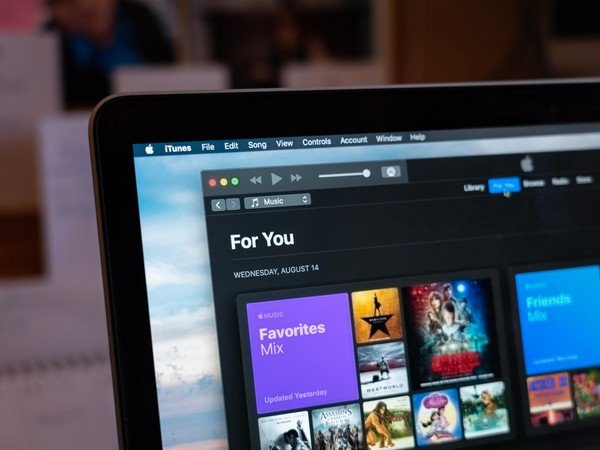
Yol 8: Yeniden Yükleme ile Windows 7'de iTunes'un Başlatılmamasını Düzeltin
Yukarıdaki yöntemler sorunu çözmezse iTunes uygulamasını en son sürümüne güncelleyin. Eski sürümü kaldırın ve yenisini yükleyin.
- Adım 01: Bilgisayarınızda Denetim Masası'na gidin.
- Adım 02: Programlar'a tıklayın ve ardından Programlar ve Özellikler'i seçin.
- Adım 03: iTunes programını bulun ve kaldırmak için çift tıklayın. Alternatif olarak, programa sağ tıklayın ve Kaldır'a tıklayın.
- Adım 04: Belirli bir programı gerçekten kaldırmak isteyip istemediğinizi onaylamanızı isteyen bir mesaj açılacaktır.
- Adım 05: Devam etmek için Evet'e tıklayın.
- Adım 06: iTunes uygulaması başarıyla kaldırılana kadar bekleyin. İTunes başarıyla kaldırıldıktan sonra, yukarıdaki aynı adımları izleyerek diğer iTunes bileşenlerini bu sırayla kaldırın:
- iTunes Apple Yazılım Güncellemesi
- Apple Mobil Cihaz Desteği
- Merhaba
- Apple Uygulama Desteği 32-bit
- Apple Uygulama Desteği 64-bit
- Adım 07: iTunes ve bileşenlerinin tamamen kaldırılmasından sonra iTunes'u yeniden yükleyin. Uygulamanın en son sürümünü Apple web sitesinde indirin ve yükleme işlemiyle ilgili talimatları izleyerek bilgisayarınıza yükleyin.
- Adım 08: Yeniden yükleme işleminden sonra bilgisayarınızı yeniden başlatın.
- Adım 09: iTunes uygulamasını yeniden başlatın ve şimdi çalışıp çalışmadığına bakın.
iTunes uygulaması, film, müzik, podcast, sesli kitap ve çok daha fazlasını satın alıp indirmenin yanı sıra ses dosyalarını yönetmemize ve oynatmamıza yardımcı olan kullanışlı bir araçtır. Bilgisayarda yüklü olan iTunes uygulamasıyla ilgili bazı sorunlar olabilir. Birkaç faktörden kaynaklanabilir. Bu makalede, sorunu çözmenize yardımcı olmak için izleyebileceğiniz çeşitli yöntemler anlatılmaktadır. iTunes, Windows 7'de başlatılmayacak. Bilgisayarınızdaki duruma bağlı olarak bu yöntemler sizin için işe yarayabilir veya çalışmayabilir. Şiddetle önerilen bir yöntem, çoğu sorunu çözeceği için bilgisayarınızı her zaman yeniden başlatmaktır.


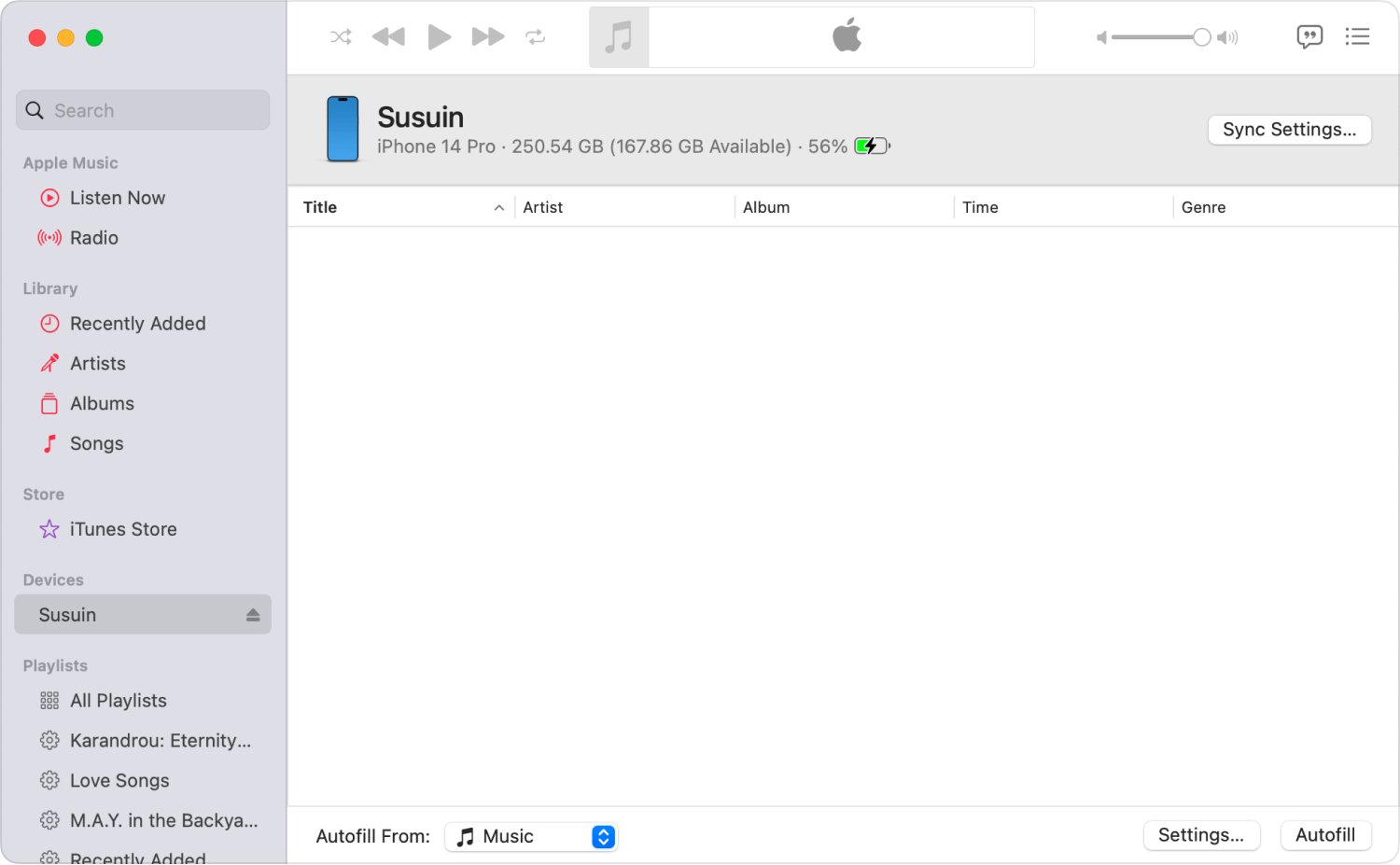
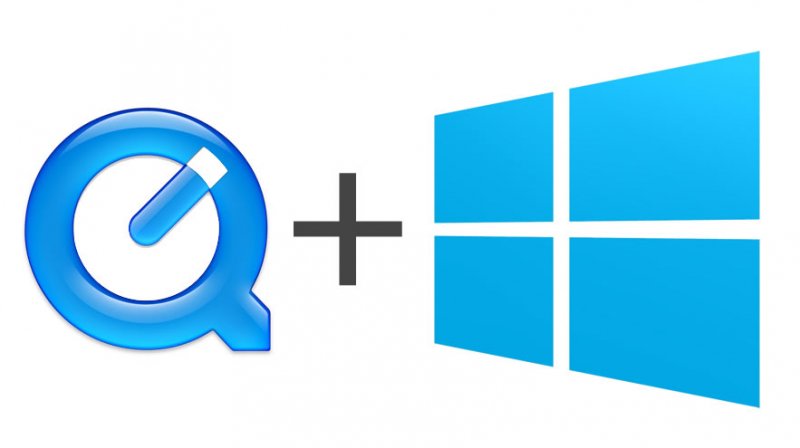
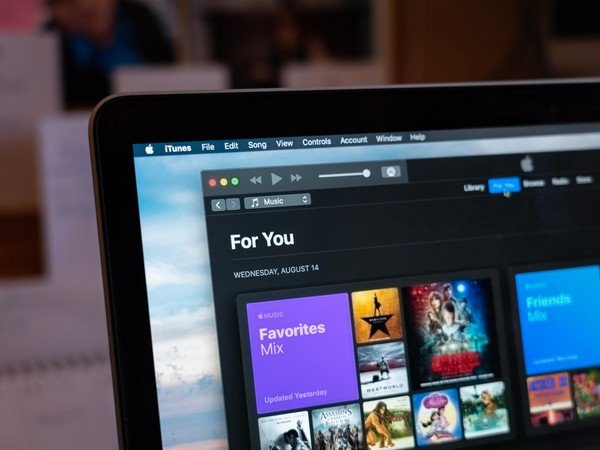
/
/